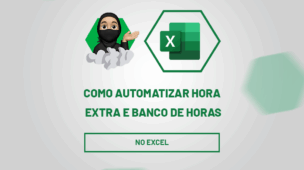Através deste post tutorial, você aprenderá como unir ou juntar arquivos TXT em um só no Excel.
Aprenda Unir arquivos TXT Em Um Só no Excel
Antes de mais nada, existem 3 formas de juntar arquivos no Excel, uma delas é o uso de fórmulas e esse processo pode ser o mais complicados de todos.
A segunda forma é utilizar tabela dinâmica, esse método é bem simples, porém pode trazer problemas com certos tipos de dados que existem em um arquivo TXT.
Porém, a terceira forma é usando o Power Query, uma ferramenta inclusa no Excel que realiza tratamento de dados de forma especifica e muito mais abrangente. Ela realmente consegue juntar dois ou mais arquivos TXT, em uma só planilha.
Sendo assim, logo a seguir utilizaremos a ferramenta Power Query para juntar dois arquivos TXT em uma só planilha.
Os dados dos arquivos, ficaram no formato de tabela o primeiro arquivo ficará na parte de cima e o segundo na parte debaixo.
Confira também: Planilha Para Separar Textos e Números no Excel.
Como juntar Arquivos TXT Em Um Só
De antemão, se você tem dois ou mais arquivos TXT e você pretende juntá-los em uma planilha, formando uma tabela unificada. O método que apresentaremos a seguir, vai solucionar seu problema, entenda e acompanhe o passo a passo!
Inicialmente, vamos clicar na guia: Dados / Obter dados / de Arquivo / De Text/CVS
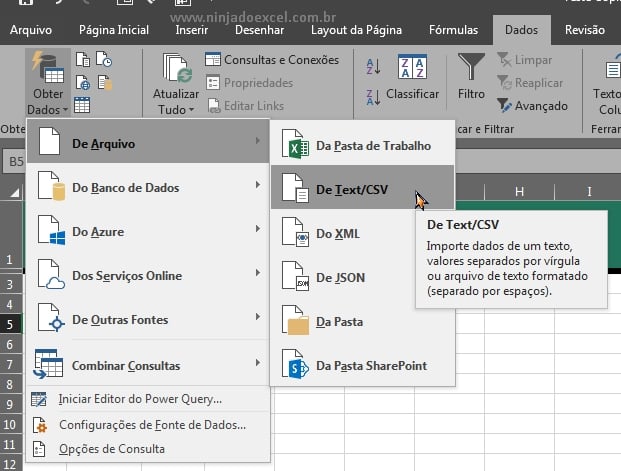
Portanto agora, devemos ter o máximo de atenção para não errar nesse processo, acompanhe o Gif abaixo:
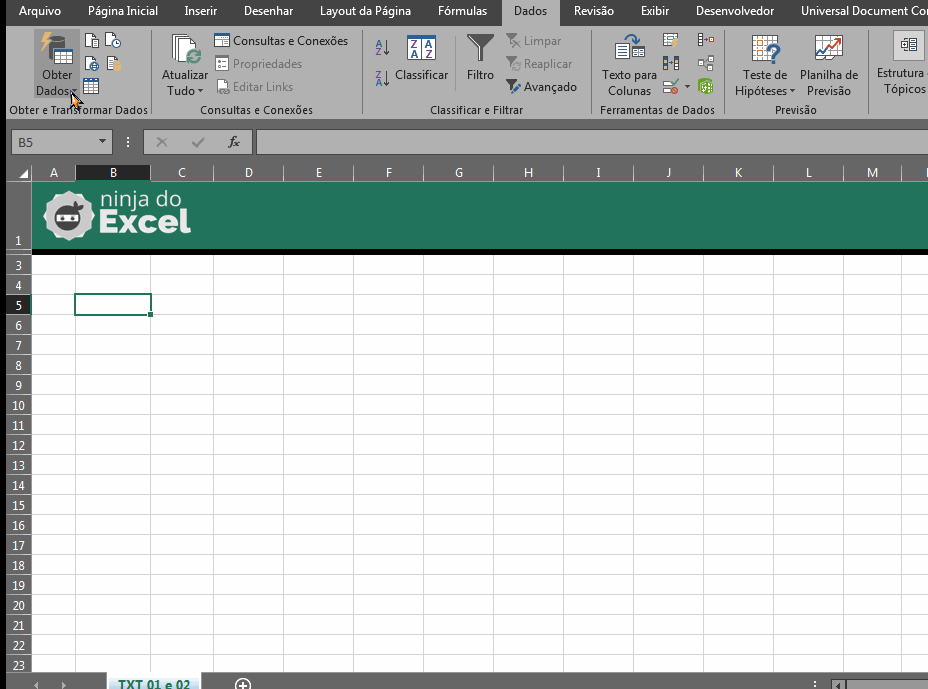
O que fizemos acima, foi criar uma conexão entre os dois arquivos TXT que abrimos, clicando na guia: Dados / Obter dados / De arquivo / De Txt/CSV, em seguida escolhemos o arquivo no diretório do sistema e na janela que se abrir, escolhemos a opção: carregar para e marcamos a opção, apenas criar conexão. Se você seguiu corretamente os passos, essa janela será aberta a direita do Excel, veja:
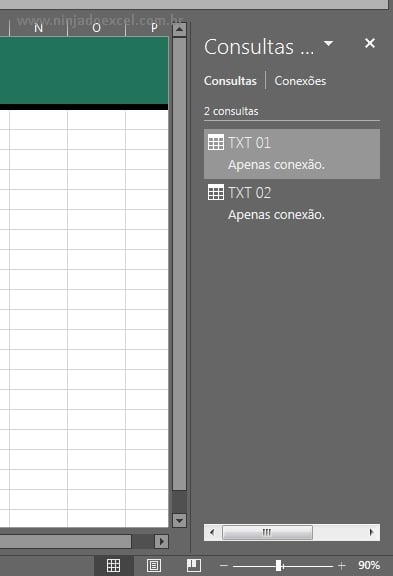
Além disso essa janela indica que existem consultas entre os dois arquivos TXT, seguindo esse sentido podemos simplesmente uni-los em um só lugar. Veja abaixo como é feita essa união:
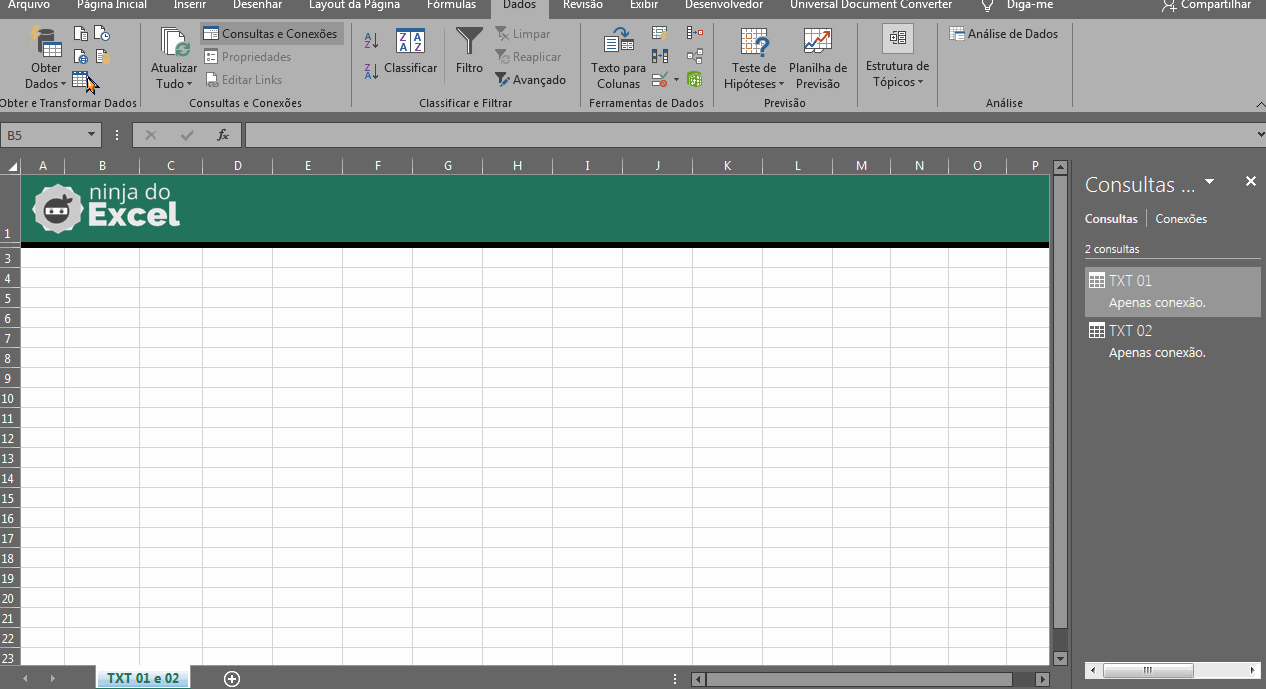
Na guia: Dados / Obter dados / Combinar Consultas / Acrescentar, em seguida escolhas a duas tabelas na primeira janela que se abrir, uma em cada campo existente e clique em “Ok”. Posteriormente, janela do Power Query será exibida, nela você deve clicar no botão: Fechar e carregar / Fechar e carregar para.. e para finalizar, clique em Ok.
Pode parecer complicado, mas com bastante atenção você vai notar que os dois arquivos TXT, existem conexão entre eles formando uma única tabela.
No entanto, uma junção de arquivos separados feito com o Power Query e teremos uma única tabela com os dois arquivos TXT juntos acima.
Curso de Excel Completo do Básico ao Avançado
Quer aprender Excel do Básico ao Avançado passando por Dashboards? Clique na imagem abaixo e saiba mais sobre este Curso de Excel Completo.
Por fim, deixe seu comentário sobre o que achou, se usar este recurso e você também pode enviar a sua sugestão para os próximos posts.
Até breve!